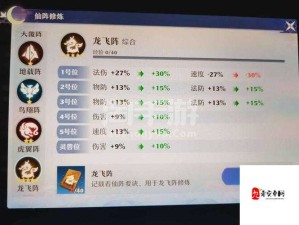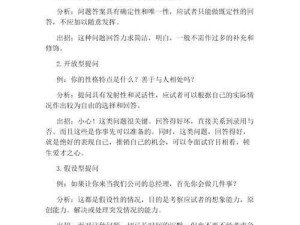手游SDK下载有哪些常见问题及解决方案?
1. 游戏资讯 SDK路径问题:
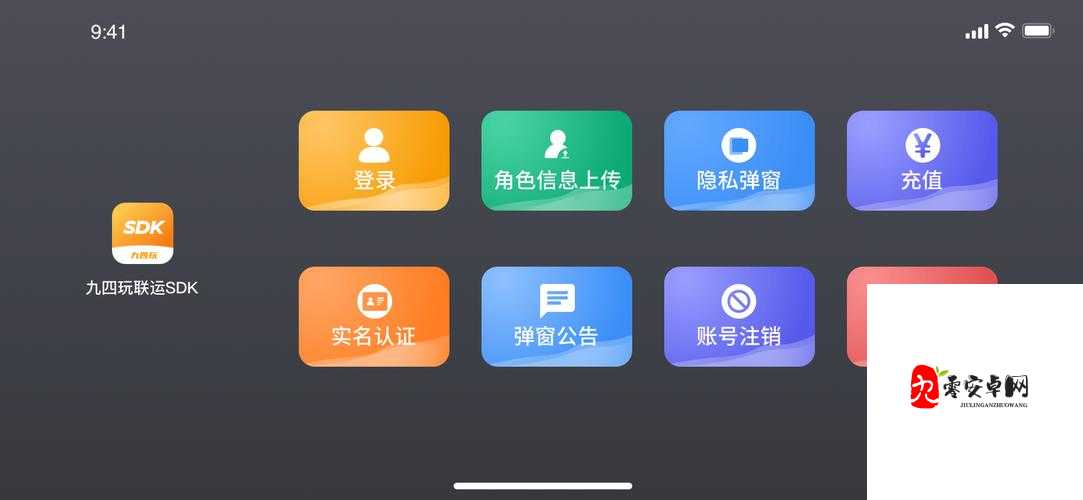
问题描述:提示项目的SDK路径没有找到,或路径设置不正确。
解决方案:检查并确保SDK路径已正确设置。在Android Studio中,它通常会自动切换到你本地的SDK路径,并修改local.properties文件。如果出现问题,可以尝试手动设置或重新指定SDK路径。
2. 许可证问题:
问题描述:不接受Android SDK构建工具包的许可证,导致无法使用SDK进行构建。
解决方案:接受许可证协议。在安装或配置SDK时,确保你已经阅读并接受了所有相关的许可证协议。
3. SDK版本或工具缺失:
问题描述:没有安装项目所需的SDK版本或构建工具。
解决方案:在SDK Manager中勾选所需版本和工具,并点击Apply进行安装。确保你安装了与你的项目兼容的SDK版本和构建工具。
4. 网络问题:
问题描述:下载过程中网络连接不稳定或中断,导致SDK下载失败。
解决方案:检查网络连接,确保网络稳定。可以尝试切换到更稳定的Wi-Fi网络,或者在移动网络下关闭其他占用大量带宽的应用程序。如果自动下载失败,还可以尝试手动下载SDK并进行本地安装。
5. SDK损坏或安装失败:
问题描述:已安装的SDK版本损坏或安装过程中出错。
解决方案:通过SDK Manager卸载损坏的版本,然后重新安装。如果问题依旧存在,可以尝试卸载并重新安装Android Studio本身。
6. 系统或设备兼容性问题:
问题描述:操作系统版本过低或设备不兼容,导致SDK无法正常运行。
解决方案:更新你的操作系统到最新版本,并确保你的设备支持所安装的SDK版本。对于苹果设备,可以前往“设置”>“通用”>“软件更新”来检查并安装系统更新。
7. 环境变量配置问题:
问题描述:环境变量配置不正确,导致SDK无法被正确识别或使用。
解决方案:确保ANDROID_HOME环境变量已正确设置为Android SDK的安装目录,并在系统变量Path中添加相关的路径,如%ANDROID_HOME%\\\
ools、%ANDROID_HOME%\\\\platform-tools等。
8. 防火墙或杀毒软件阻止安装:
问题描述:防火墙或杀毒软件阻止了SDK的安装过程。
解决方案:暂时关闭防火墙和杀毒软件,然后再尝试安装SDK。安装完成后,记得重新开启这些安全软件以保护你的系统。
通过遵循上述解决方案,你可以有效地解决手游SDK下载过程中可能遇到的各种问题,并确保SDK能够顺利安装和配置。